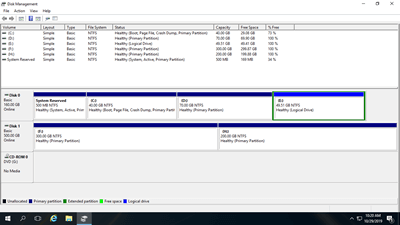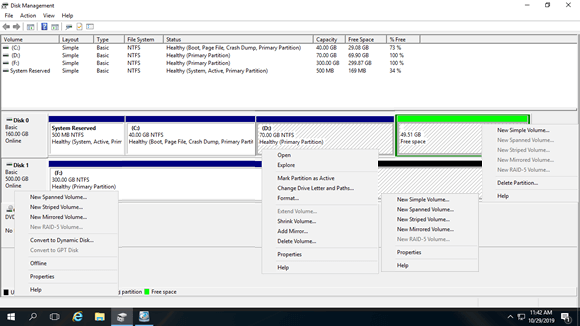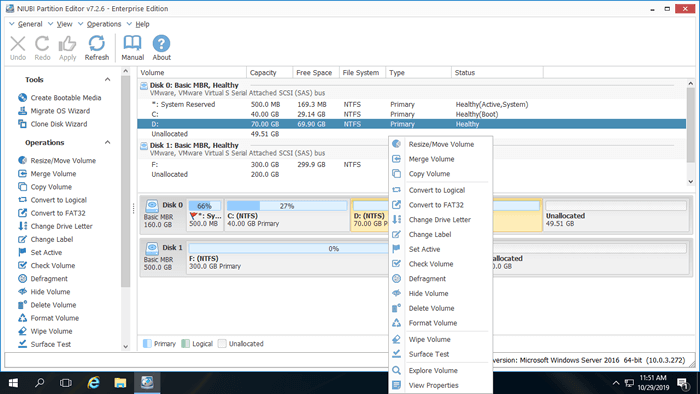Antes de salvar arquivos em um disco rígido novo, você deve inicializá-lo, criar uma partição e formatá-la com um sistema de arquivos. Depois de executar o servidor por um período de tempo, você pode precisar alterar o esquema de partição. Por exemplo, você pode precisar diminuir uma partição grande para criar mais espaço, ou estender uma partição quando ela fica cheia. Você também pode precisar copiar uma partição de disco para migrar o SO/dados ou converter o tipo de partição, etc. Portanto, uma ferramenta confiável de gerenciamento de partição de disco é essencial. Desde o Windows Server 2003, existe uma ferramenta nativa "Gerenciamento de Disco". Este artigo explica como abrir o Gerenciamento de Disco no Windows Server 2016, o que ele faz e suas limitações em comparação com o software de partição de disco do servidor.
1. Sobre a ferramenta de Gerenciamento de Disco do Windows Server 2016
O disco rígido é um componente indispensável de um computador e, como mencionado anteriormente, é necessária uma ferramenta confiável para gerenciar partições de disco. Inicialmente, em 1983, havia o utilitário de linha de comando "fdisk" executado a partir do DOS. Em 2000, a Microsoft introduziu a ferramenta de linha de comando "Diskpart", que oferecia capacidades mais avançadas. Posteriormente, a Microsoft desenvolveu o Logical Disk Manager (LDM), que oferece a capacidade de gerenciar discos dinâmicos. Para tornar essa ferramenta mais fácil de usar, a Microsoft introduziu um snap-in de Gerenciamento de Disco baseado em GUI a partir do Windows XP.
Para ajudar a redimensionar partições alocadas sem começar do zero, a Microsoft introduziu as opções "Diminuir Volume" e "Estender Volume" no Server 2008. O Gerenciamento de Disco do Windows Server 2016 herdou a mesma GUI e funcionalidade sem modificação.
2. Como executar o Gerenciamento de Disco no Windows Server 2016
Existem 2 maneiras de abrir o Gerenciamento de Disco no Windows Server 2016:
- Pressione Windows + X juntos no teclado e clique em Gerenciamento de Disco na lista.
- Pressione Windows + R para abrir "Executar", digite diskmgmt.msc e pressione Enter.
3. O que o Gerenciamento de Disco do Server 2016 faz
Após abrir o Gerenciamento de Disco no Windows Server 2016, clique com o botão direito em uma partição, na frente do disco ou em qualquer espaço não alocado, você verá as opções associadas, as opções indisponíveis estão esmaecidas.
Para uma partição alocada:
- Abrir diretório raiz com o File Explorer
- Marcar partição como Ativa
- Alterar letra da unidade e caminho
- Formatar partição
- Diminuir volume e criar espaço não alocado à direita.
- Estender volume com espaço não alocado atrás dele.
- Excluir partição
- Adicionar espelho
Se você selecionar Adicionar Espelho, ambos os discos serão convertidos em dinâmicos.
Para um disco rígido novo:
Online, offline e inicializar disco novo.
Para um disco com volume:
Converter disco básico em disco dinâmico.
Para um disco sem nenhum volume:
Converter disco MBR em GPT e vice-versa, converter disco básico em disco dinâmico e vice-versa.
Para espaço não alocado:
Criar novos volumes.
Para discos dinâmicos:
O Gerenciamento de Disco pode criar volumes Simples, Espelhado, Distribuído, Listrado e RAID-5.
Para criar um volume RAID 5, deve haver pelo menos 3 discos dinâmicos. Há apenas dois no meu computador, então esta opção está esmaecida.
4. Desvantagens do Gerenciamento de Disco
O Gerenciamento de Disco do Windows Server 2016 só pode fazer algumas operações básicas. As funções avançadas de Diminuir e Estender Volume têm muitas restrições.
- Ele só pode diminuir e estender partições NTFS; FAT32 e outros tipos de partições não são suportados.
- Em algumas situações, como quando há um erro no sistema de arquivos em uma partição, o Gerenciamento de Disco não pode diminuí-la.
- Se houver arquivos imóveis em uma partição, o Gerenciamento de Disco só pode diminuir a partição em uma quantidade limitada.
- Ele só pode criar espaço não alocado no lado direito ao diminuir uma partição.
- Ele só pode estender uma partição se houver espaço não alocado contíguo no lado direito.
- Ele não pode estender uma partição diminuindo outros volumes.
- Faltam muitos recursos, como mover, mesclar, copiar, converter, limpar partições e verificar setores defeituosos.
Para gerenciar partições de disco para o servidor Windows, o NIUBI Partition Editor é a melhor escolha. Comparado com outros softwares, é muito mais seguro e rápido devido às suas tecnologias inovadoras:
- Modo Virtual - Todas as operações são listadas como pendentes para visualização, e as partições reais do disco não serão modificadas até que você clique em "Aplicar" para confirmar.
- Cancelar a qualquer momento - Se você aplicar operações incorretas, pode cancelar o processo em andamento sem danificar as partições.
- Reversão em 1 segundo - Se um erro for detectado ao redimensionar uma partição, ele reverte automaticamente o servidor ao seu estado original em um piscar de olhos.
- Clonagem a quente - Clone uma partição de disco no Windows sem interromper o servidor. Você pode clonar regularmente o disco do sistema como backup e inicializar a partir do disco clonado imediatamente se o disco do sistema for danificado.
Baixar NIUBI Partition Editor, você verá todos os discos com estrutura de partição e outros parâmetros à direita, operações disponíveis para o disco e partição selecionados estão listadas à esquerda e clicando com o botão direito.
Este gerenciador de partição de servidor permite diminuir, estender, mover e mesclar partições sem perda de dados, otimizando o espaço em disco. Ele também otimiza o sistema de arquivos e desfragmenta partições para melhorar o desempenho do computador. Você pode clonar partições de disco para migrar o sistema operacional e dados, e converter tipos de disco/partição sem perder dados - como converter discos dinâmicos em básicos, NTFS para FAT32, ou alternar entre partições primárias e lógicas. Além disso, ajuda na criação, exclusão, formatação, ocultação, ativação, limpeza de partições, verificação de setores defeituosos e muito mais. Aprenda como gerenciar partições de disco no Windows Server 2016.